엑셀(Excel) 중복값 찾기 및 제거방법
중복값 찾기는 데이터를 관리하는 데 있어 매우 중요한 작업입니다. 특히 엑셀(Excel)과 같은 스프레드시트 프로그램을 사용할 때, 중복된 데이터는 분석의 정확성을 떨어뜨리고 불필요한 혼란을 초래할 수 있습니다.
본 글에서는 엑셀에서 중복값을 찾는 방법과 이를 활용한 데이터 정리 및 관리 방법에 대해 설명하겠습니다.

엑셀에서 중복값을 찾는 방법은 여러 가지가 있습니다. 가장 기본적인 방법은 조건부 서식을 사용하는 것이며, 이 방법을 통해 사용자는 중복된 셀을 쉽게 시각적으로 확인할 수 있습니다. 또한, 고급 필터 기능이나 COUNTIF 함수, 피벗 테이블 등을 활용하여 중복값을 찾고 관리할 수 있습니다.
이러한 방법들은 각각의 상황에 맞게 선택하여 사용할 수 있으며, 데이터의 특성에 따라 가장 적합한 방법을 선택하는 것이 중요합니다.

중복값 찾기 방법
- 조건부 서식 사용하기
엑셀에서 조건부 서식을 이용하면 중복된 값을 쉽게 찾을 수 있습니다. 먼저 중복값을 찾고자 하는 범위를 선택한 후, '홈' 탭에서 '조건부 서식' 메뉴를 클릭합니다. 그 다음 '셀 강조 규칙'에서 '중복 값'을 선택하면 중복된 값이 강조 표시됩니다. 이 방법은 시각적으로 중복값을 쉽게 확인할 수 있어 매우 유용합니다. - COUNTIF 함수 활용하기
COUNTIF 함수는 특정 조건을 만족하는 셀의 개수를 세는 함수입니다. 중복값을 찾기 위해 COUNTIF 함수를 사용할 수 있습니다. 예를 들어, A열의 중복값을 확인하고자 할 경우, B열에 "=COUNTIF(A:A, A1)"과 같은 수식을 입력하면 A열의 각 값이 몇 번 나타나는지를 알 수 있습니다. 그 후, 2 이상인 값이 중복된 값입니다.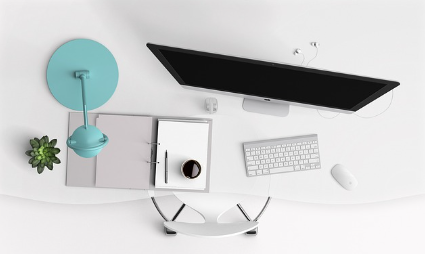
- 고급 필터 사용하기
고급 필터 기능을 사용하면 중복값을 제거하거나 특정 조건에 맞는 데이터만 필터링할 수 있습니다. 데이터가 있는 범위를 선택한 후, '데이터' 탭에서 '고급'을 클릭하여 '중복된 레코드 무시' 옵션을 선택하면 중복값을 필터링할 수 있습니다. 이 방법은 대량의 데이터에서 중복값을 찾고 관리하는 데 유용합니다. - 피벗 테이블 활용하기
피벗 테이블은 데이터를 요약하고 분석하는 데 유용한 도구입니다. 피벗 테이블을 사용하여 중복값을 찾고 요약할 수 있습니다. 데이터를 선택한 후 '삽입' 탭에서 '피벗 테이블'을 클릭하면 새로운 시트에 피벗 테이블을 생성할 수 있습니다. 여기서 중복된 항목을 행 레이블로 추가하면 각 항목의 발생 빈도를 쉽게 확인할 수 있습니다.

중복값 관리하기
중복값을 찾은 후에는 이를 적절하게 관리하는 것이 중요합니다. 중복값을 삭제하거나, 필요한 경우 특정 조건에 맞는 데이터만 남기는 방법이 있습니다. 중복값을 제거할 때는 '데이터' 탭의 '중복 항목 제거' 기능을 사용할 수 있습니다. 이 기능을 통해 선택한 범위 내에서 중복된 값을 한 번만 남기고 제거할 수 있습니다.

또한, 중복값을 관리할 때는 데이터의 백업을 항상 고려해야 합니다. 중복값을 제거한 후 원본 데이터가 필요할 수 있으므로, 작업하기 전에 데이터의 복사본을 만들어 두는 것이 좋습니다.

결론적으로, 엑셀에서 중복값을 찾고 관리하는 것은 데이터 분석과 관리의 기본적인 과정입니다. 조건부 서식, COUNTIF 함수, 고급 필터, 피벗 테이블 등 다양한 방법을 통해 중복값을 효과적으로 찾고 관리할 수 있습니다. 이를 통해 데이터의 정확성을 높이고, 분석의 효율성을 극대화할 수 있습니다. 엑셀을 활용하여 데이터 관리의 효율성을 높이고, 중복값으로 인한 문제를 최소화하는 방법을 익히는 것이 중요합니다.
